| Précédent Ajouter une texture | Parent Ajouter un océan | Sommaire | Suivant Donner l'impression que l’île est grande |
Nous allons créer une vraie texture pour l'océan, mais pour cela il nous faut un plan de la taille de notre Modifier, donc, ajoutez un plan de la taille de votre modifier, et réglez sa position en Z = 0.05 (comme notre océan)
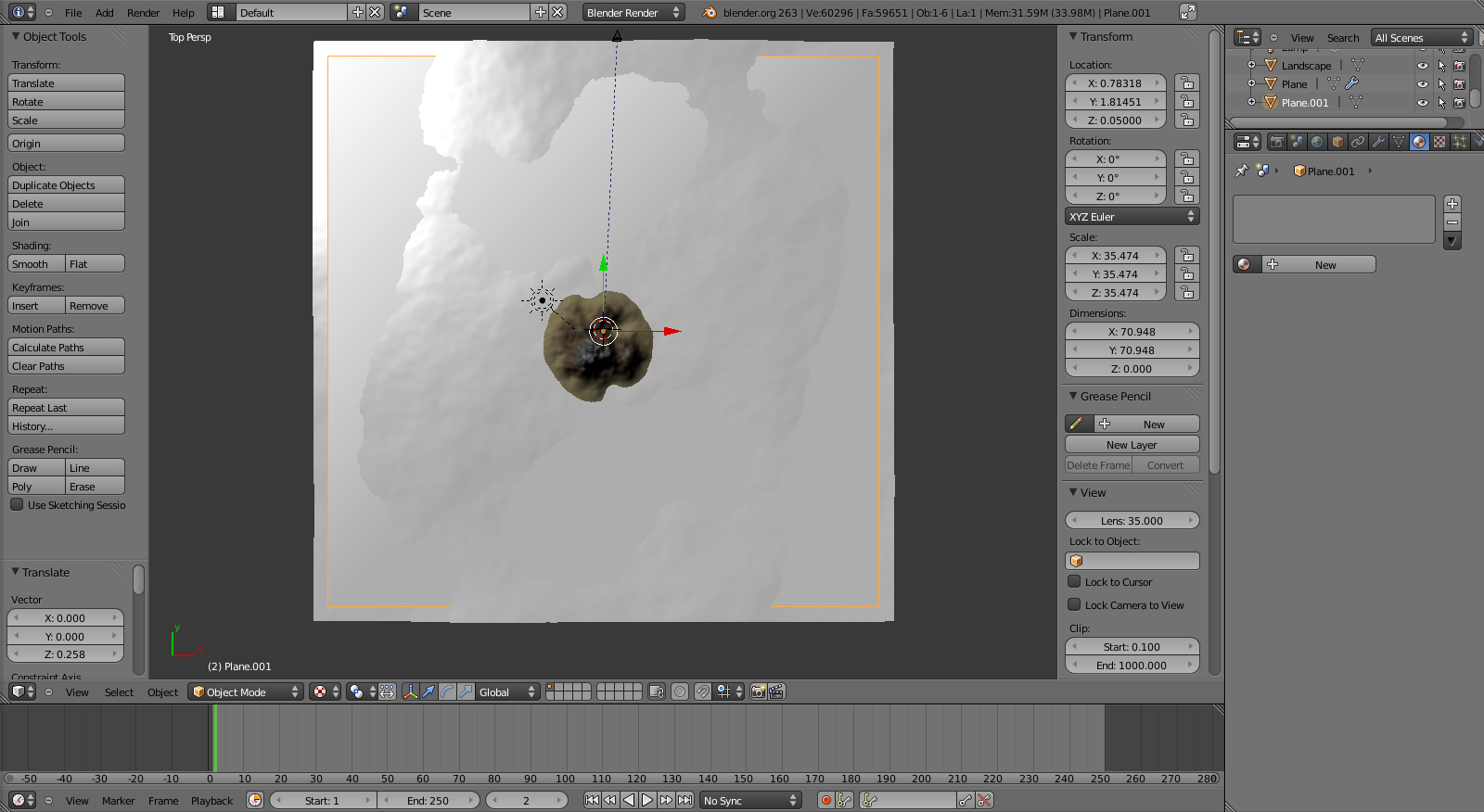
Évidement, ce n'est pas très présentable, mais on enlèvera ce plan quand nous aurons fini notre texture.
Sélectionnez le plan Plane, allez dans l'onglet Modifier puis cliquez sur l'œil pour désactiver le Modifier.
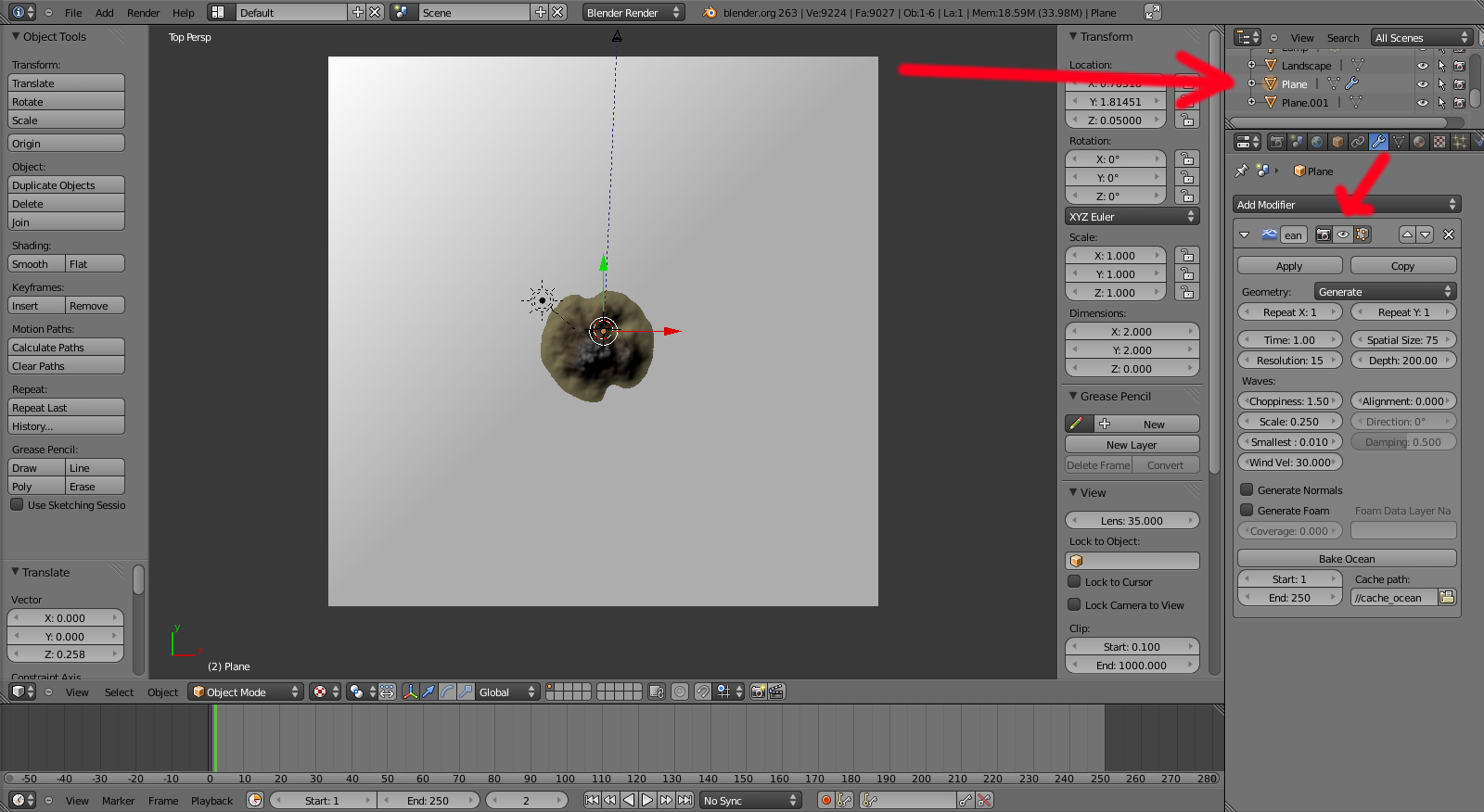
Sélectionnez le plan Plane.001, coupez votre fenêtre en deux. Ouvrez le UV/Image Editor, passez en mode édition et faîtes un Unwrap avec U.
Cliquez sur la croix, pour ne pas utiliser la texture en cours, nous allons en faire une autre.
New, Texture avec le nom OceanTex, et en taille 2048x2048, avec une couleur bleu appropriée.
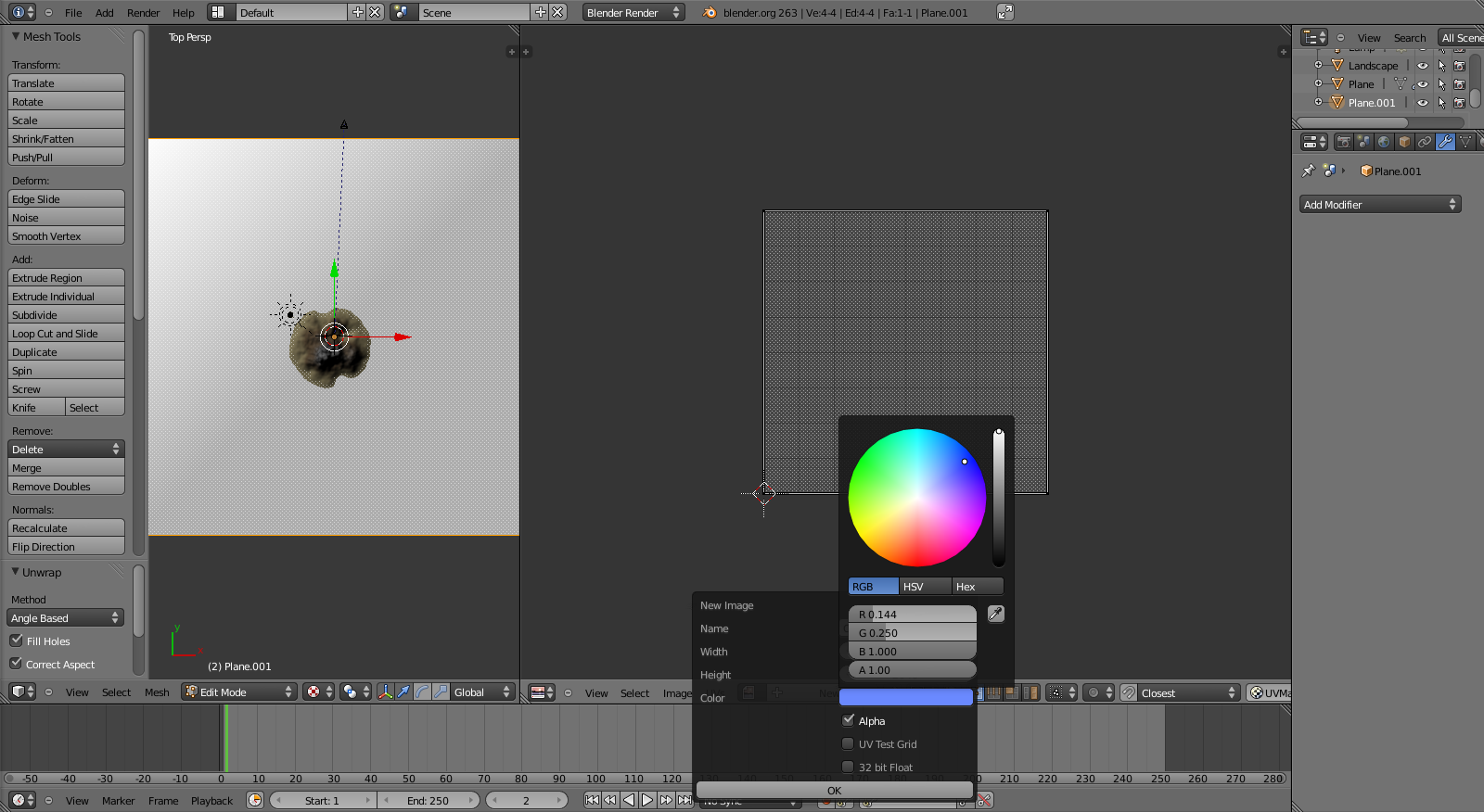
Et maintenant, un truc rigolo, nous allons utiliser le mode Texture Paint.

Nous allons réglez la couleur et la taille de notre brosse, pour dessiner des vagues plus prononcées autour de notre île.

La texture se modifie quand vous dessinez dessus.
Utilisez la brosse Soften pour lisser le tout :

Maintenant le bleu des îles :
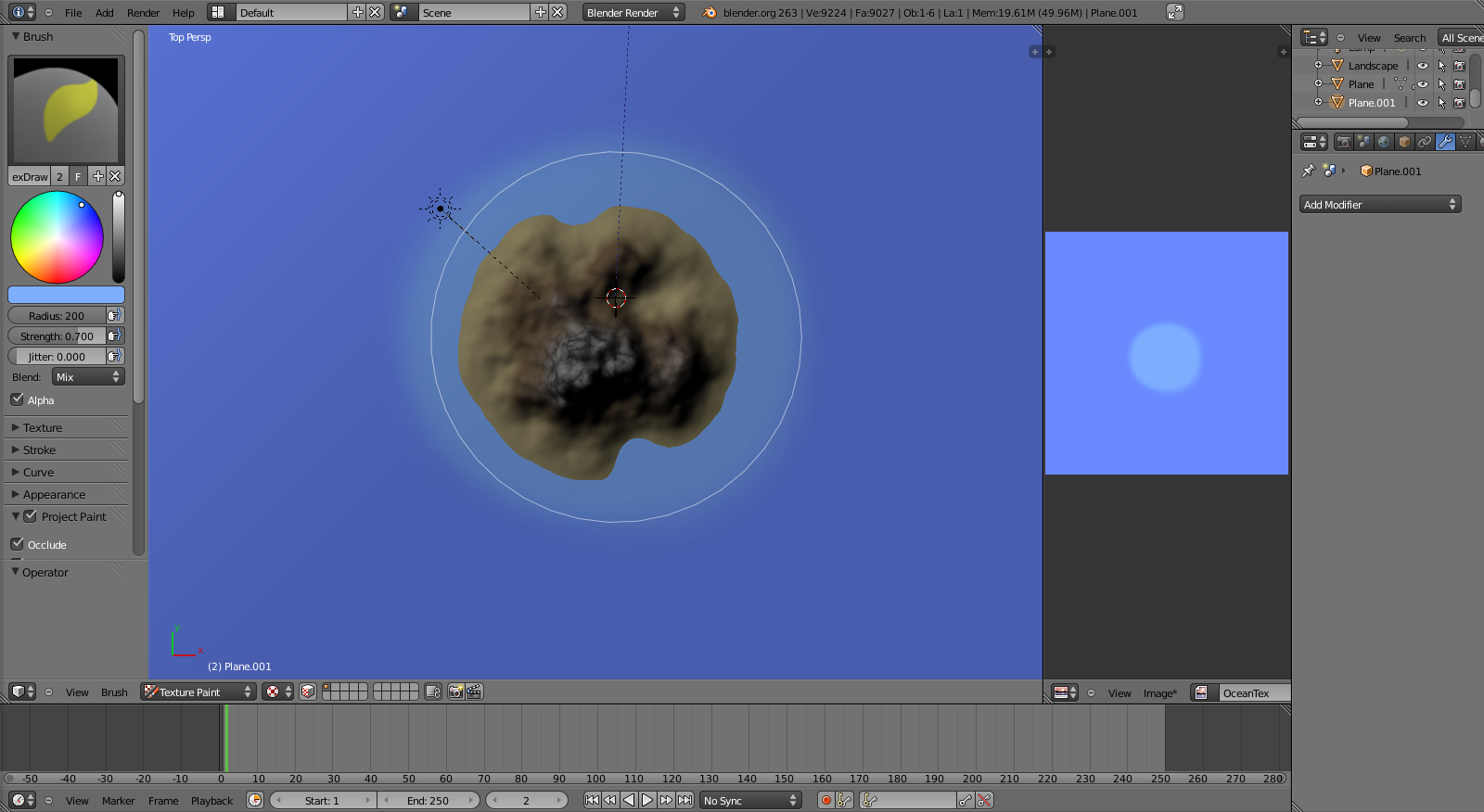
Utiliser une brosse de la taille de l’île facilite grandement les choses.
Enregistrez cette magnifique texture avec Save As Image, je l'ai appelé oceanTexture.png :
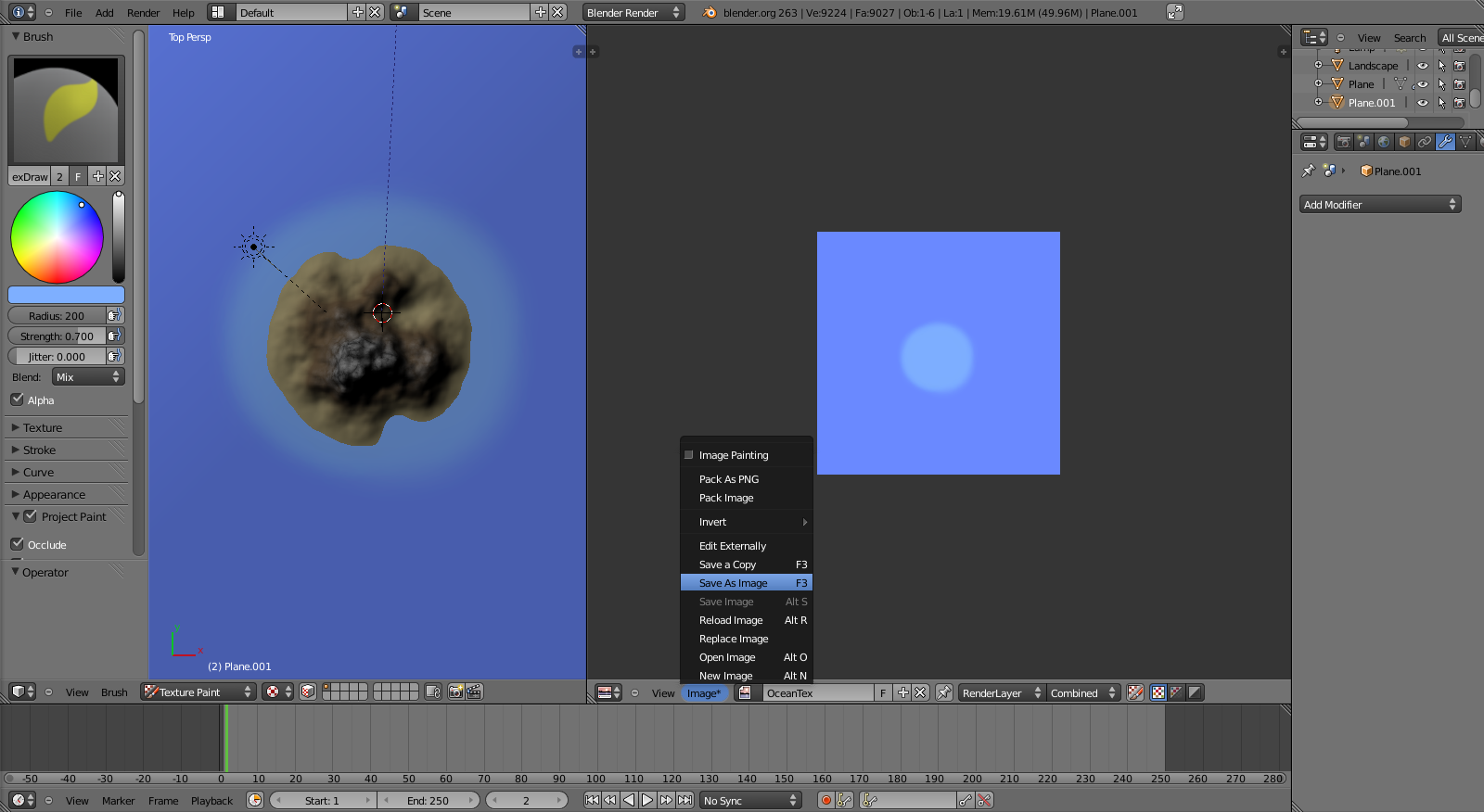
Revenez en Object Mode, mettez le plan dans un autre layer avec M.
Réactivez le Modifier de l'océan.
Puis changez la texture OceanColor, mettez le type Image or Movie. Sélectionnez OceanTex :
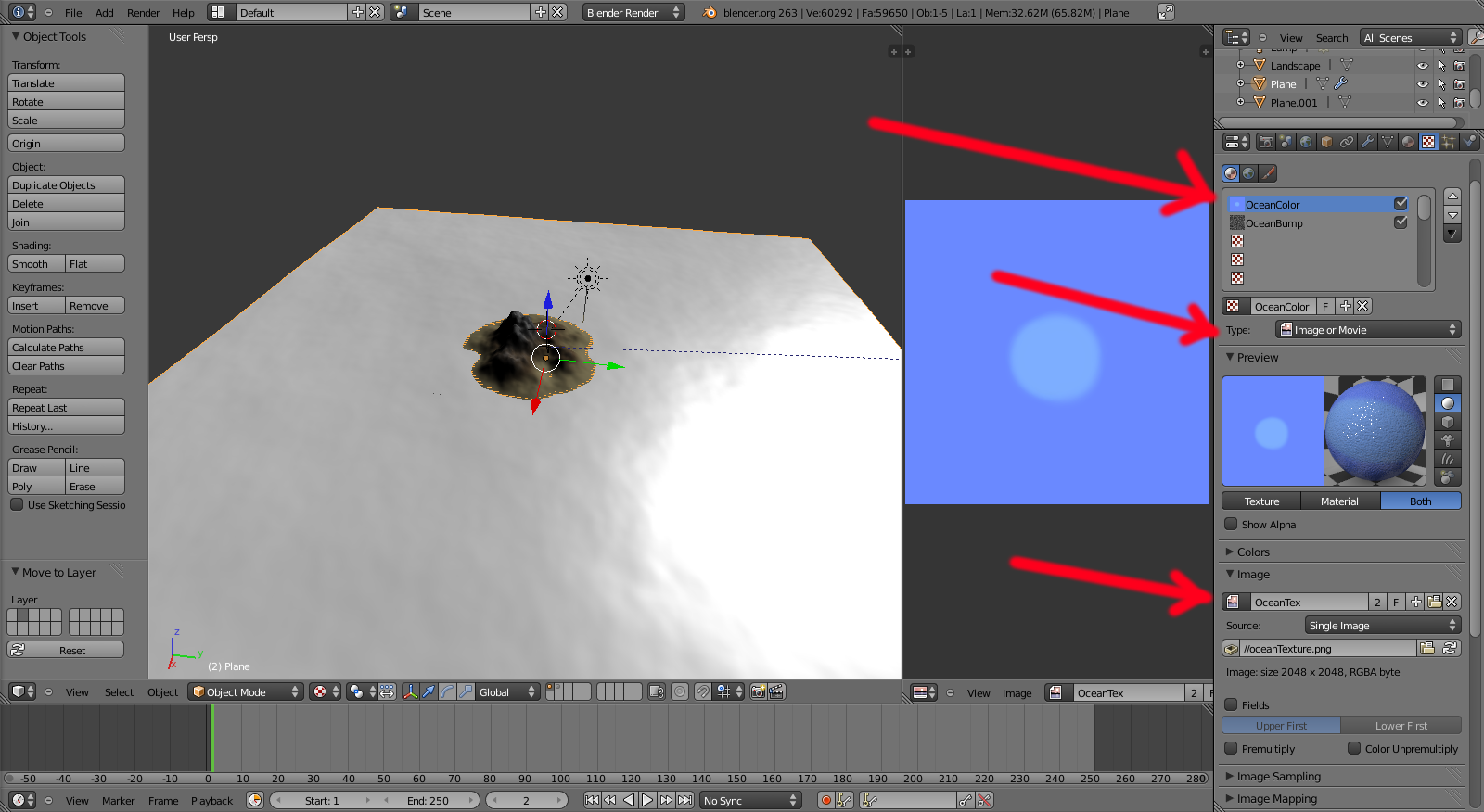
Et activez l'UV mapping :
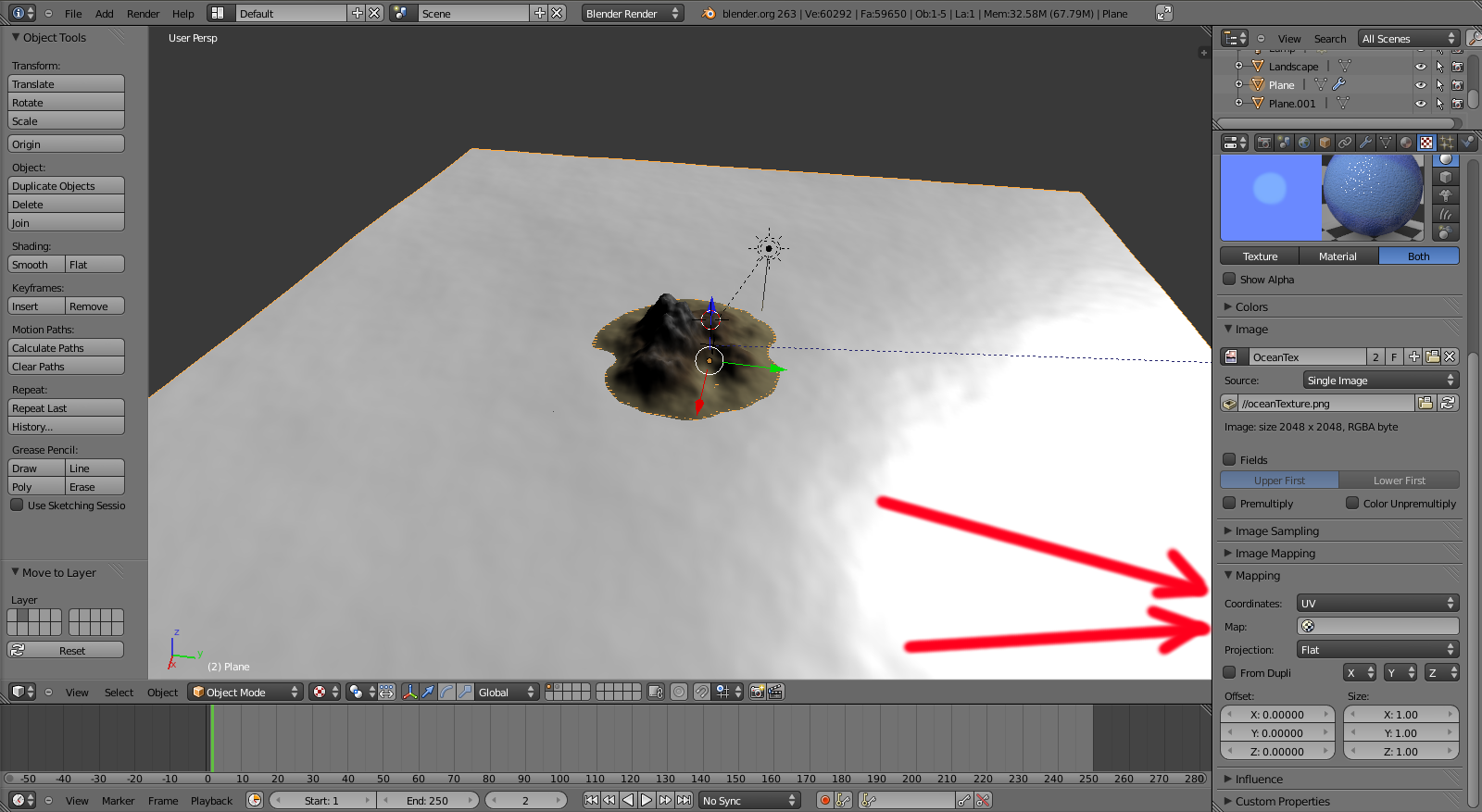
Faisons un rendu :

Et voilà le travail.
Je vous donne notre superbe texture ici et le .blend correspondant ici.
| Précédent Ajouter une texture | Parent Ajouter un océan | Sommaire | Suivant Donner l'impression que l’île est grande |